- Autorius Abigail Brown [email protected].
- Public 2023-12-17 06:55.
- Paskutinį kartą keistas 2025-01-24 12:16.
Failų programa, skirta iPhone ir iPad, suteikia iOS ir iPadOS naudotojams daugiau galimybių valdyti failus nei ankstesnėse mobiliosios operacinės sistemos versijose.
Šios instrukcijos taikomos įrenginiams su iPadOS 14, iPadOS 13 ir iOS 14 iki iOS 11.
Kas yra failų programa?
Failų programa yra centralizuotas centras, kuriame galima rasti debesyje pagrįstos saugyklos parinktis, pvz., „Dropbox“, „Google“diską ir „iCloud Drive“. Jame taip pat yra „iOS“įrenginiuose saugomų dokumentų, sukurtų kitose programose.
Anksčiau vienintelis būdas pasiekti šiuos vietinius failus buvo prijungti iPhone arba iPad prie kompiuterio ir paleisti iTunes. Naudodami programą „Failai“galite nukopijuoti šiuos dokumentus į bet kurią saugojimo vietą.
Kaip perkelti dokumentus į failus su vilkimu
Nuvilkimo funkcija, kurią „Apple“pristatė „iOS 11“, leidžia lengviau valdyti failus „iPad“arba „iPhone“. Nors failus galima pasirinkti ir perkelti naudojant ekrane esančius mygtukus rankiniu būdu, greičiau pasiimti failus ir juos perkelti.
-
Atidarykite programą Files.
Failus lengviau perkelti, kai abi rankos yra laisvos. Padėkite iPad ant lygaus paviršiaus, pvz., stalo, arba padėkite jį ant kelių. Doke palieskite Files piktogramą. „iPhone“įrenginyje suraskite programą „Failai“ir bakstelėkite ją.

Image -
Sąraše Locations, matomame skydelyje kairėje programos pusėje, bakstelėkite failo vietą. Bakstelėkite On My iPad, kad būtų rodomi programėlėmis pažymėti aplankai, kuriuose yra įrenginyje saugomų failų.
Jei norimos naudoti paskirties programos (pvz., „Dropbox“) sąraše nėra, eikite į kairįjį skydelį ir palieskite Redaguoti sistemoje iOS.(Naudojant iPadOS, skydelio viršuje palieskite trijų taškų piktogramą ir pasirinkite Redaguoti šoninę juostą) Įjunkite galimų programų perjungimo jungiklius ir palieskite Atlikta

Image -
Palieskite ir palaikykite failą, kurį norite perkelti. Jis iššoka iš savo vietos ekrane ir po pirštu pasirodo permatoma kopija.

Image -
Jei norite perkelti kelis elementus iš to paties aplanko, kitu pirštu palieskite failus, kad pridėtumėte juos prie failų krūvos.
Failų skaičius krūvoje rodomas viršutiniame dešiniajame kampe.

Image -
Kitu pirštu palieskite failų krūvos paskirties vietą.
Perkelkite failų grupę iš vieno piršto į kitą, jei jūsų rankos yra nepatogioje padėtyje. Kitu pirštu palieskite ir palaikykite šalia piršto, valdančio failų krūvą, tada atleiskite pirmąjį pirštą.

Image -
Vilkite elementus į naują paskirties vietą, kuri gali būti aplankas arba meniu. Mėlynas skaičius viršutiniame dešiniajame kampe tampa žalias, kai failai yra tinkamoje vietoje.

Image - Pakelkite pirštą, kad perkeltumėte failus į pasirinktą aplanką.
Kaip perkelti dokumentus mygtukais
Failus taip pat galite perkelti naudodami mygtukus ekrane. Šis metodas gali būti greitesnis ir patogesnis nei dokumentų ir nuotraukų tvarkymas keliais pirštais ir rankomis.
-
Atidarykite aplanką su norimais perkelti elementais, tada palieskite Select.

Image -
Palieskite elementus, kuriuos norite perkelti. Apskritime atsiranda varnelė, rodanti, kad failas pasirinktas.

Image -
Palieskite Perkelti, kad perkeltumėte elementus į kitą debesies saugyklos įrenginį arba savo iPad.

Image -
Palieskite paskirties vietą, tada bakstelėkite aplanką (jei yra).

Image -
Palieskite Kopijuoti, kad perkeltumėte failą.

Image - Failai nukopijuojami į paskirties vietą. Failai vis dar rodomi pradinėje vietoje.
Kaip naudoti žymas failuose
Žymos pažymi atskirus dokumentus ar aplankus, kad vėliau juos būtų galima greitai pasiekti. Skiltyje Žymos yra spalvomis koduotos žymos (raudonos, oranžinės, mėlynos ir kitos spalvos) ir specializuotos žymos, pvz., darbas, namai ir svarbūs. Norėdami pridėti etiketę prie dokumento ar aplanko, vilkite failą arba failų krūvą ir numeskite failus ant žymos.
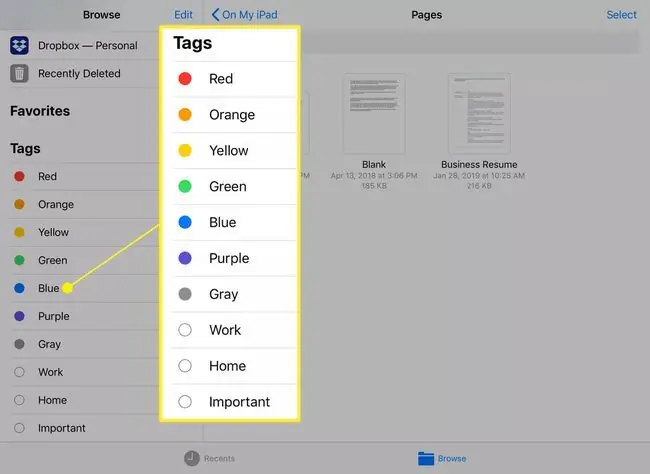
Pažymėjus failą jis neperkeliamas.
Palieskite atskirą žymą, kad būtų rodomas failų ir aplankų su ta žyma sąrašas. Taip pat galite nuvilkti iš šio aplanko į kitą žymą arba perkelti pasirinktų failų ir aplankų krūvą į kitą vietą Failuose.
Nuvilkite už programos „Failai“ribų
Kai pasirenkate dokumentų pluoštą programoje Failai, galite ne tik mesti jį į kitą programos Failų sritį. Naudokite kelių užduočių atlikimą, kad atidarytumėte kitą programą kaip paskirties vietą arba uždarykite programą „Failai“spustelėdami mygtuką „Pagrindinis“prieš paleisdami naują programą.
Reikalavimai yra tokie, kad pirminis pirštas, laikantis failų šūsnį, būtų prispaustas prie ekrano ir paskirties vieta turi priimti tuos failus. Pavyzdžiui, galite vilkti vaizdą į nuotraukų programą ir numesti jį į albumą, bet negalite vilkti puslapių dokumento į nuotraukas.






